U盘装系统(怎么用智能U盘重装系统)
1、如果你原电脑已经崩溃无法开机进入系统,那么你必须找台“别人家的电脑”才可以制作智能U盘。
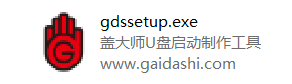
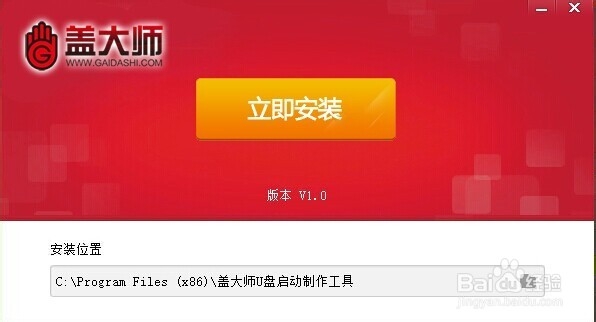
2、根据安装程序提示,一路点击,安装。
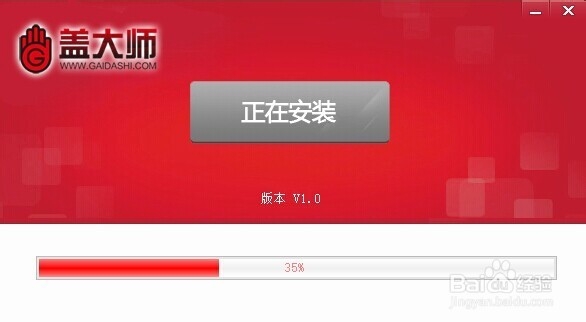
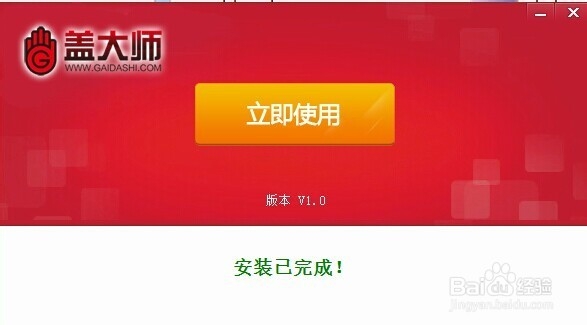
3、安装好客户端后,电脑插入U盘,开始运行制作工具。

4、默认选择第一项就好,直接将微系统安装入U盘,选择好U盘盘符,点击确定。
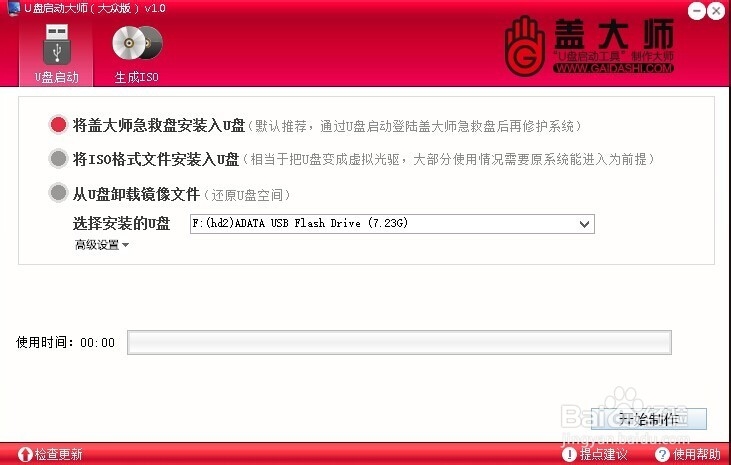
5、制作智能U盘,会将微系统安装入U盘,因此U盘会全新格式化,如果U盘内原来存有资料,请提前转移备份。
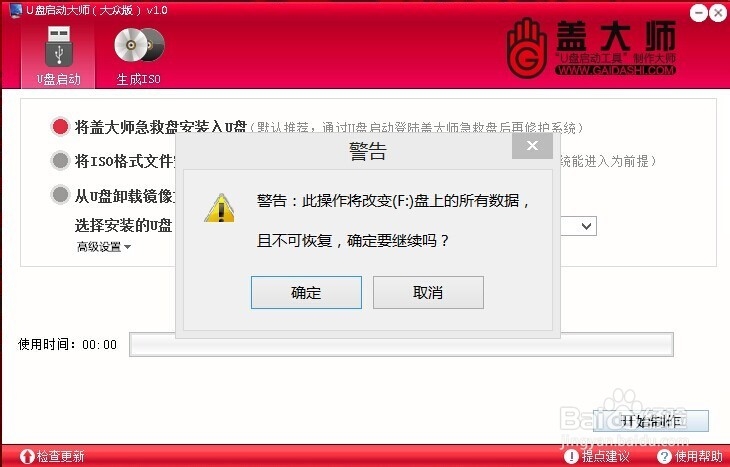
6、然后开始制作,制作过程中,因为安装工具会对U盘进行系统改动,所以一些杀毒工具会出现拦截,请与许,放心设置信任。被拦截项只是起到对U盘图标进行设置功能而已。
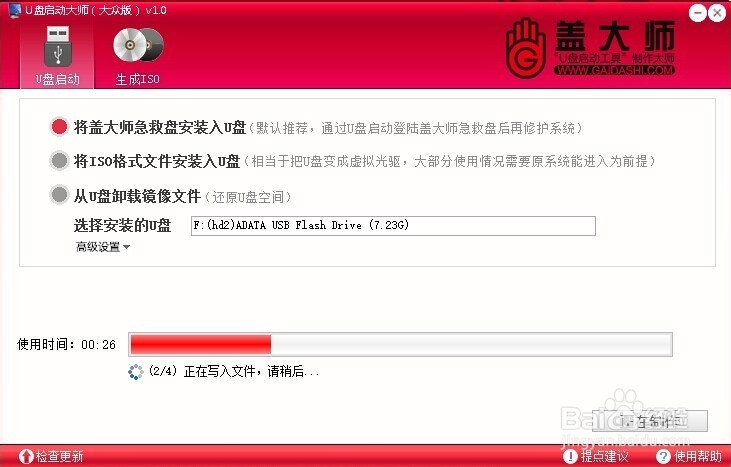
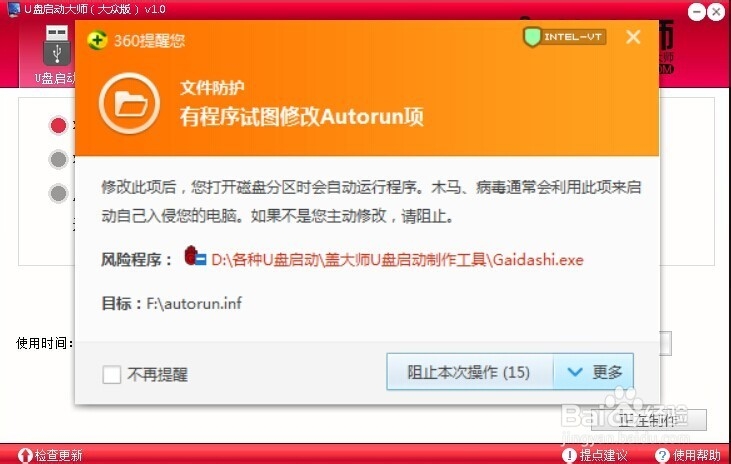
7、智能U盘一键制作完毕后,会弹出是否模拟演示的提示框,模拟演示功能只是在本机上一个微系统进入画面模拟,不是真实的进入了微系统,直接选“否”即可。
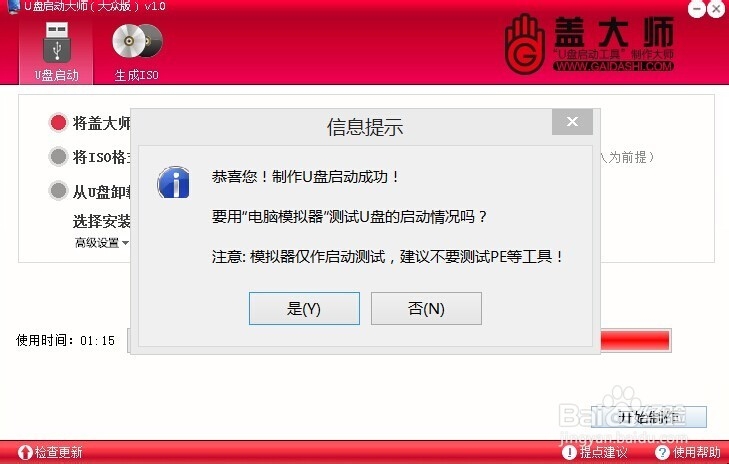
8、智能U盘制作完毕后,将你想要重装的系统,你事先下载的GHOST系统镜像文件包复制入U盘,最好是复制入“GHO”文件夹内。本教程以win7镜像作为例子,当然,任何windows镜像都可以。

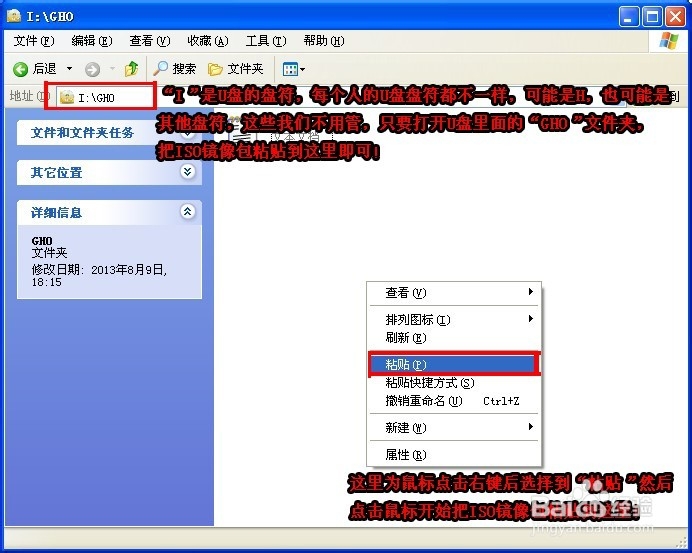
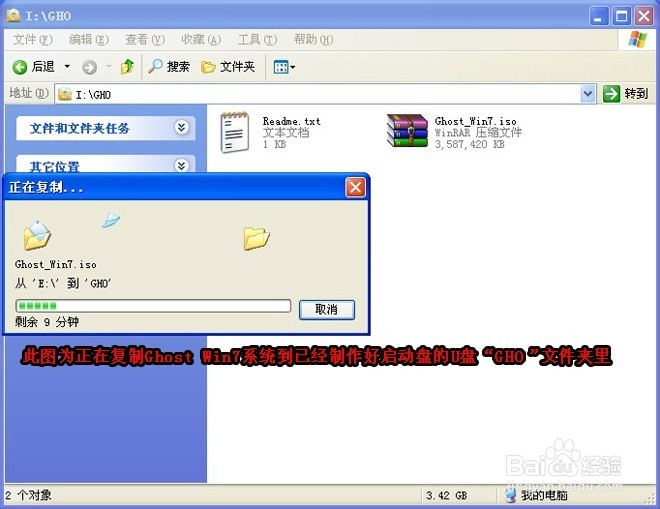
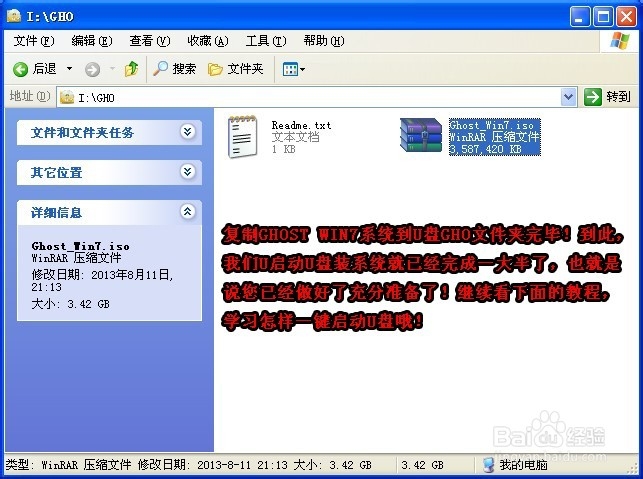
9、到此,智能U盘制作完毕,要重装的系统也有了。然后将智能U盘插入你要挽救的电脑上,开始BOOT设置U盘启动为第一启动项。
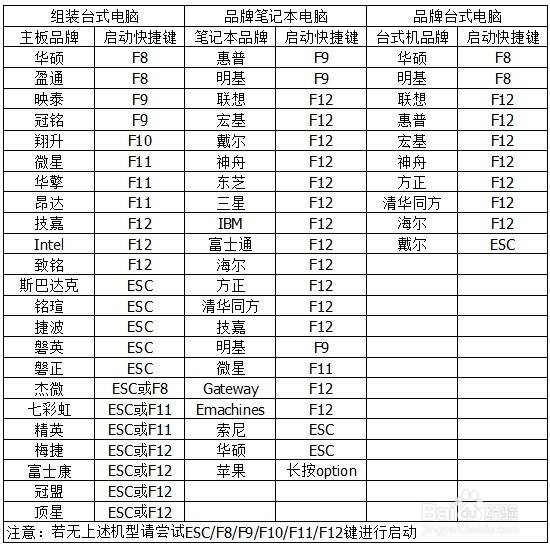
10、不同品牌的电脑,不同主板,进入BOOT的快捷键不一定相同,如果图中没有,可以自己百度自己品牌电脑BIOS设置U盘启动的方法。然后进入BOOT设置后,设置U盘为第一启动项,也就是让电脑启动时首先读取U盘内的微系统来开机。

11、下面是一些电脑BOOT设置示例图,但是不同电脑,界面可不完全一样。到了BOOT设置U盘启动项这一步,不同电脑是完全不同的,没有通用按键或者统一界面,成败完全取决于你自己智商了。
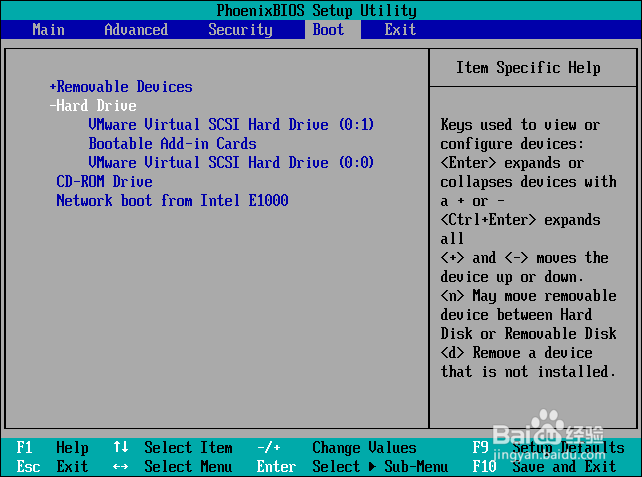
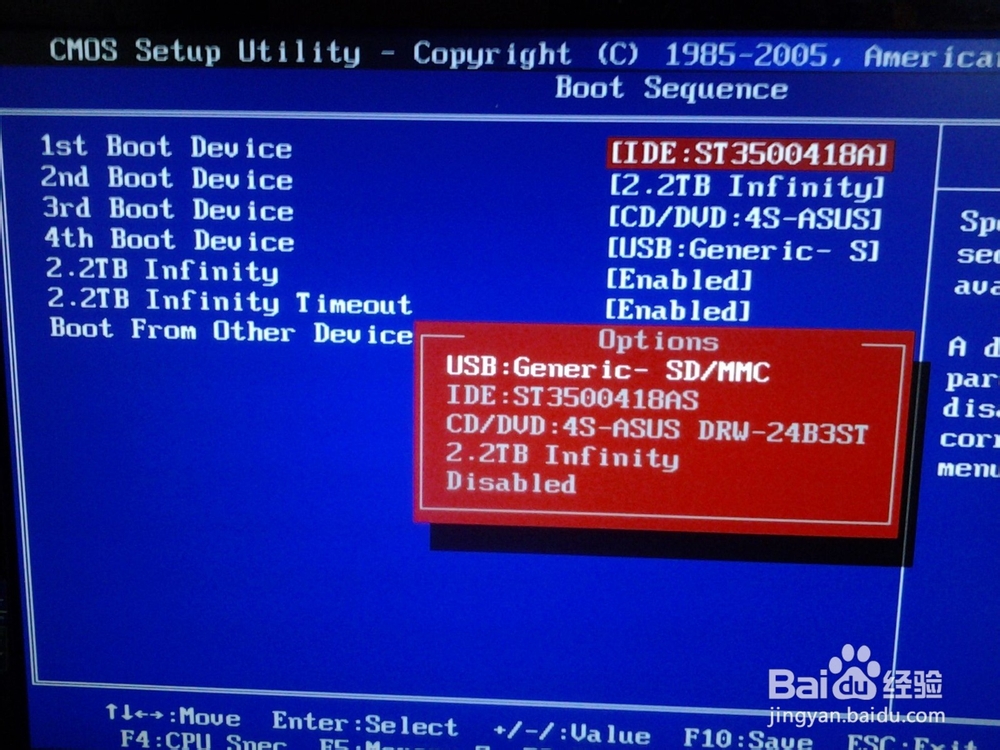
12、成功设置U盘启动为第一启动项后,重启电脑会直接读取U盘内的微系统,进行微PE系统启动界面。
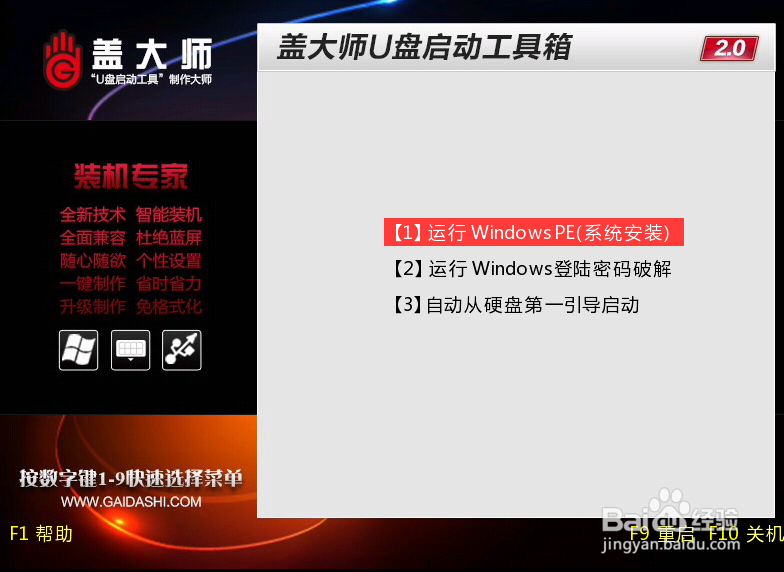
13、选择第一项,直接进入微系统。


14、进入微系统后,直接运行桌面上的盖大师重装工具。

15、选择你放在U盘里的GHOST镜像,然后选择你要重装系统的盘符,开始一键重装。
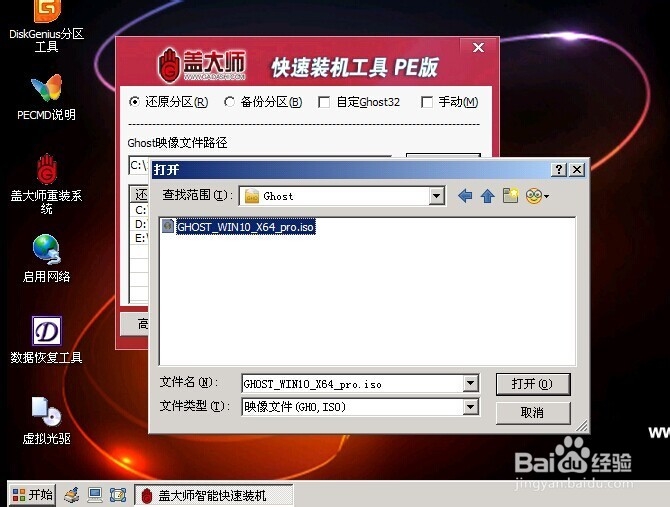

16、然后开始一键无人值守自动重装了。
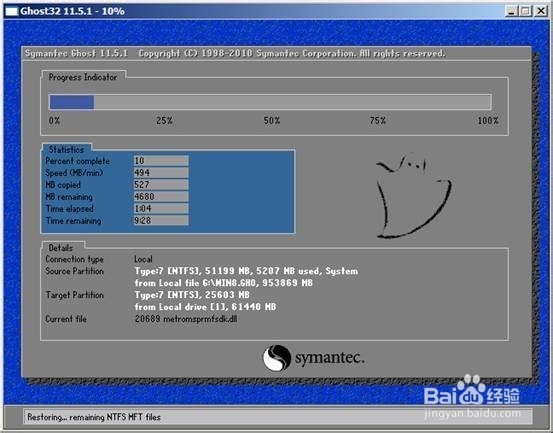
17、如果上面的GHOST安装界面,出现任何报错情况,没有自动重装,那么可能是你下载的镜像包有问题,你需要重新下载一款windows GHOST镜像包即可